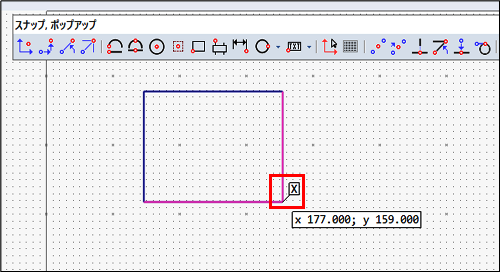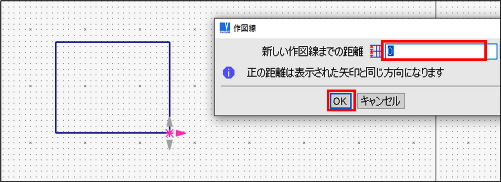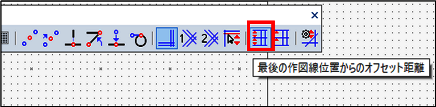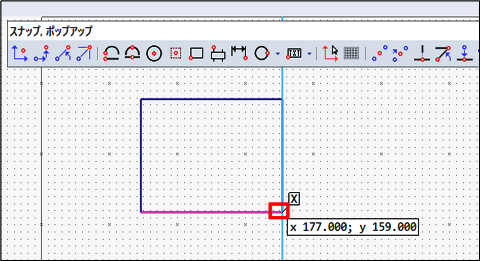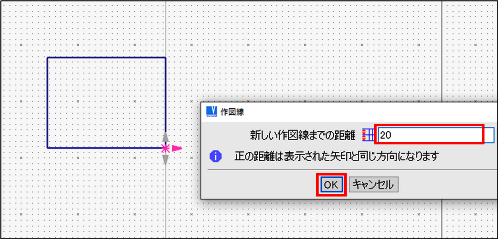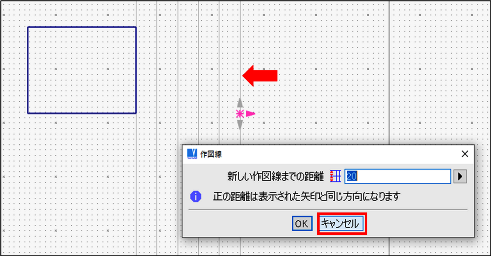コンテンツへスキップ
- 2D 描画画面上で、オブジェクトが何もない場所で右クリックし、表示されたオプションから「作図線を作成」を左クリックで選択します。

- 作図線の挿入の基点となる位置で左クリックします。
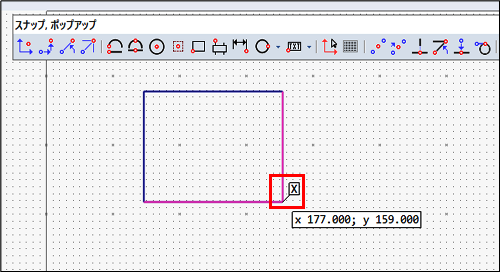
- まず、基点になる位置に縦の作図線を挿入します。右矢印を左クリックします。

- 「作図線」ウィンドウで、「新しい作図線までの距離」欄に 0 と入力し、「OK」を左クリックします。
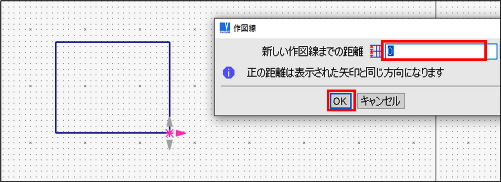
- 基点の位置に縦の作図線が挿入されます。「キャンセル」を左クリックします。

- 次に基点の位置から右側に 20 mm 間隔で縦の作図線を挿入していきます。「スナップ」ツールバーの「最後の作図線位置からのオフセット距離」アイコンを左クリックします。
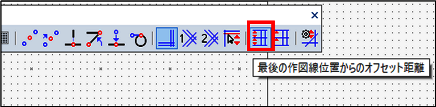
- 再度、基点の位置で左クリックします。
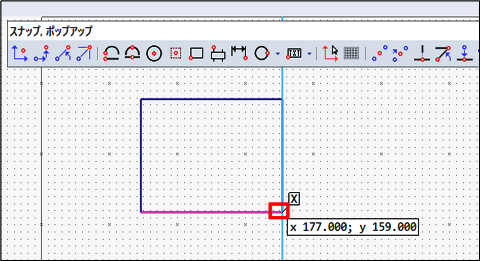
- 右矢印を左クリックします。

- 「作図線」ウィンドウで、「新しい作図線までの距離」欄に 20 と入力し、「OK」を左クリックします。
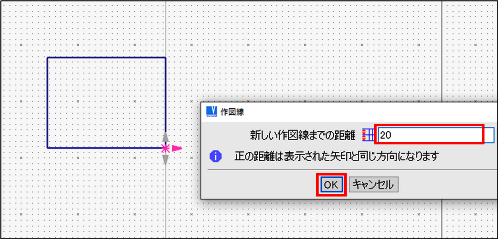
- 作図線が挿入されました。「作図線」ウィンドウに戻り、「新しい作図線までの距離」欄に 20 と入力されているのを確認し、「OK」を左クリックします。この作業を挿入したい作図線の本数分、繰り返します。

- 作図線の挿入が完了後、「キャンセル」を左クリックします。
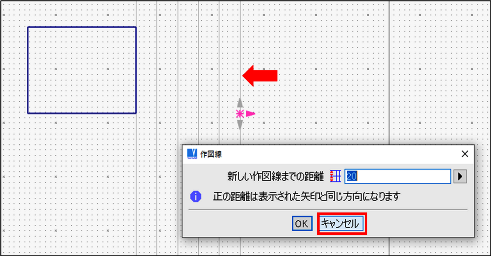
- Esc キーを押して終了します。